亲测:TP-LINK WR841N 刷 DD-WRT实现共享(中继)CMCC
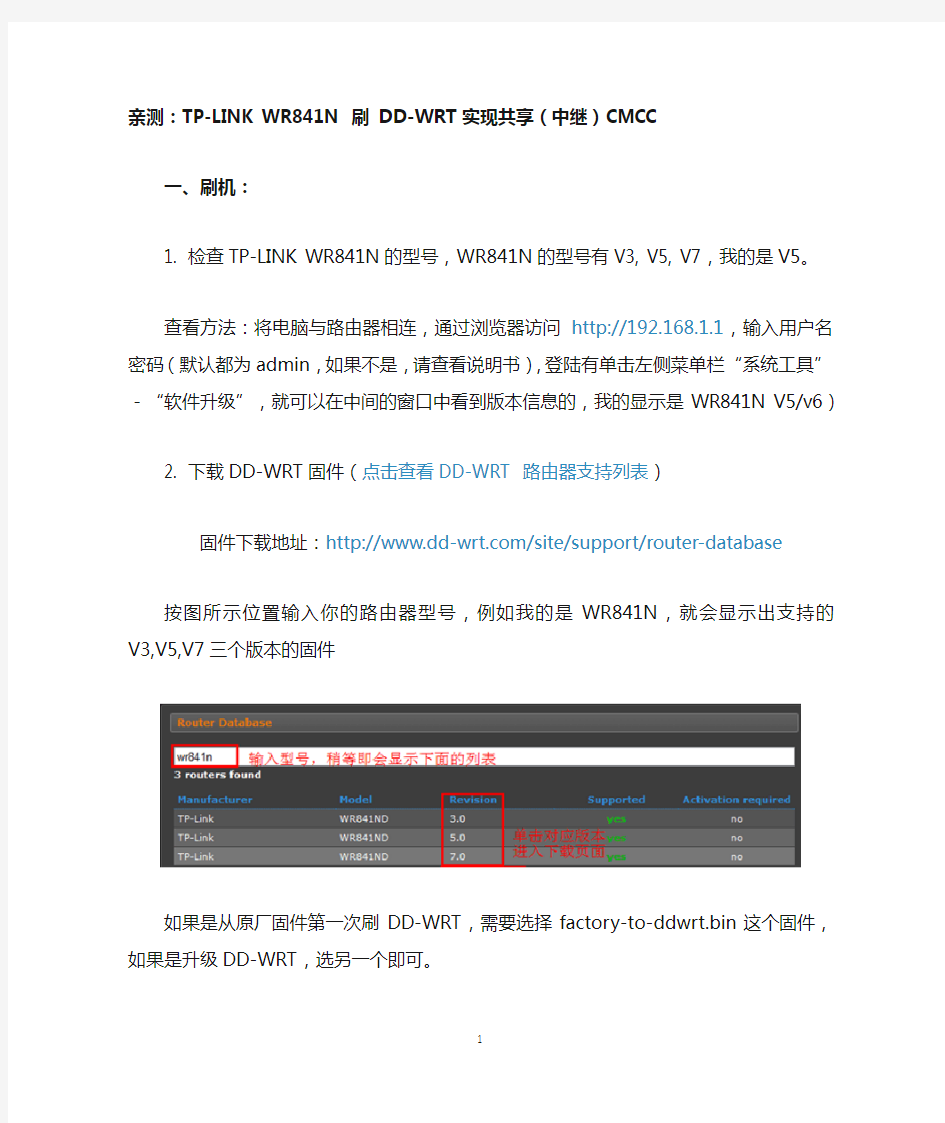

亲测:TP-LINK WR841N 刷DD-WRT实现共享(中继)CMCC
一、刷机:
1. 检查TP-LINK WR841N的型号,WR841N的型号有V3, V5, V7,我的是V5。
查看方法:将电脑与路由器相连,通过浏览器访问http://192.168.1.1,输入用户名密码(默认都为admin,如果不是,请查看说明书),登陆有单击左侧菜单栏“系统工具”-“软件升级”,就可以在中间的窗口中看到版本信息的,我的显示是WR841N V5/v6)
2. 下载DD-WRT固件(点击查看DD-WRT 路由器支持列表)
固件下载地址:https://www.360docs.net/doc/e54568642.html,/site/support/router-database
按图所示位置输入你的路由器型号,例如我的是WR841N,就会显示出支持的V3,V5,V7
三个版本的固件
如果是从原厂固件第一次刷DD-WRT,需要选择factory-to-ddwrt.bin这个固件,如果是升级DD-WRT,选另一个即可。
3. 在正式刷DD-WRT之前,最好阅读下
https://www.360docs.net/doc/e54568642.html,/wiki/index.php/%E5%88%B7%E6%9C%BA
https://www.360docs.net/doc/e54568642.html,/wiki/index.php/Recover_from_a_Bad_Flash
这两个页面打开后就不要关闭了,以免发生不测时可以查看
开始刷机:
1. 恢复出厂默认设置
我使用的是“30/30/30硬复位法”,也就是按住复位键30秒,保持按住状态拔掉电源30秒,继续保持按住状态,接通电源30秒,然后松开复位键即可。也可以使用替代方法:telnet 登录到路由器,执行以下命令:
erase nvram
reboot
2. 刷DD-WRT固件
将路由器与电脑链接好,用浏览器登陆管理界面(http://192.168.1.1,用户名密码都为admin),单击左侧的菜单栏“系统工具”——“固件升级”,然后点击浏览选择下载好的固
件,点击“升级”,等待系统完成固件升级后,会自动刷新。此时千万不要切断电源或进行其他操作,否则几乎就是变砖的命运。
3. 升级完成
如果不出意外,网页自动刷新后你会看到一个英文界面,是让你设置DD-WRT的用户名和密码。将原先默认的信息删除,填入自己想要的用户名密码即可(第一行是用户名,下面两行填相同密码),确定后你就进入DD-WRT管理界面了。
附DD-WRT刷回原厂固件教程:
1.准备FTP或者http环境(不知道怎么架设的玩家可以百度一下
HFs这个软件),架设HTTP服务器wr841.bin放根目录。
2.开始菜单运行CMD ,打开dos界面。输入telnet 192.168.1.1,
显示用户名密码输入root admin 或者自己的密码
登陆成功后cd /tmp切换到路由器的tmp文件夹下
执行wget http://192.168.1.2/wr841n.bin(加红部分为地址是你自己的IP地址和固件文件名)
提示下载成功
执行mtd -r write wr841n.bin linux (加红部分为自己的固件文件名)
3.一分钟左右,telnet 丢失主机。路由器自动重启,久违的TP界面就来了
二、设置中继:
打开IE 浏览器输入192.168.1.1 回车
用户名也密码可以自己随意定制。下次登录时,就用你输入的用户名和密码。
进入“设置”-“基本设置” 更改“本地IP地址”为10.0.0.1 下回登陆管理时在浏览器输入的IP就不再是192.168.1.1 了,而是10.0.0.1 然后点击最下方“保存”。说明:笔者测试,用192段的网址也行!
点击“状态”-“无线” 将页面拉到最底下有个“选址”按钮
“选址”按钮点击一下会弹出一个新的页面
新页面显示的是贝尔金搜索到的无线信号名字和信号强度Rssi为信号的强度(选负号后面的小数小的)“打开”一栏显示“是”的才可以中继“否”的代表信号已经加密加密信号的中继比较复杂。这里不说选中了哪个信号以后点击该信号后面的“加入”按钮
加入以后显示这个页面点击“继续”
“继续”以后的界面如图,需要修改“无线模式”为Repeater 点击“保存”(特别说明:
tp-linK所刷的版本没有这个选项!Repeater = client+AP 你的路由器和蹭网路由器在2个网段,这里选客户端!)
)
Repeater改好以后点击“保存”
保存以后会多出来一个“添加”按钮点击“添加”
保存然后“应用” 最后右上角会有个“WAN IP :..........”只要不是0。0。0。0就代表连接成功了。下面的要选虚拟网卡要设AP模式
另外注意:
1. wan设置,必段选择自动获取IP地址,要不然会是禁用状态,
无法上网!!
2. 内网DHCP要启用,否则客户端得不到地址,链上了,也上
不了网!
